提到控制手機,大家想到的都是手機控制安卓手機,電腦控制安卓手機,但是控制蘋果手機卻無人問津。根本原因還是大部分用戶已經習慣了蘋果這個閉源系統,所以即使有控制蘋果手機的方法也沒人知道。
今天教你通過使用AirDroid Cast控制蘋果手機的三種方法,最簡單的一個隻要掃碼就可以完成!
準備條件:
方法1:通過無線及遠程方式連接控制
第一步、在電腦和蘋果設備上分别打開AirDroid Cast,選擇無線及遠程方式,可以直接選擇掃描二維碼進行連接(也可以輸入連接碼連接)

第二步、在電腦上選擇“允許”

第三步、手機端選擇“開始直播”

第四步、在電腦端左側菜單欄找到“打開控制”按鈕并點擊
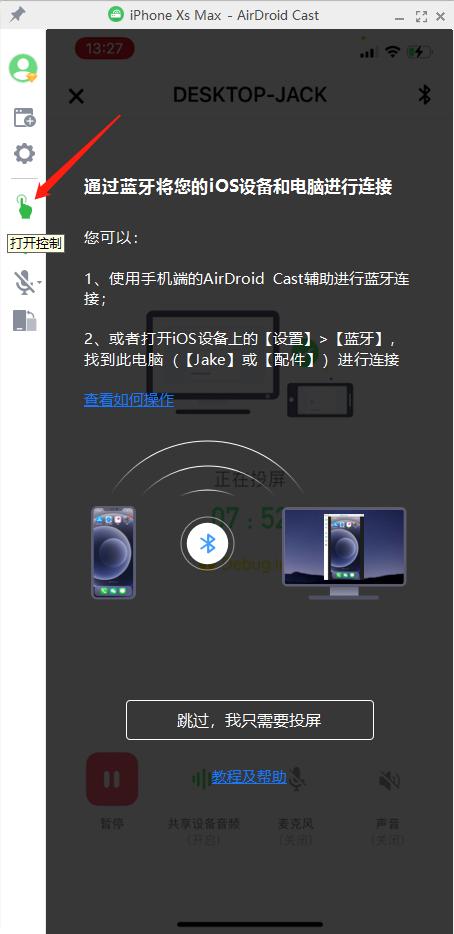
第五步、根據藍牙引導指示,通過藍牙将蘋果設備和電腦進行連接

第六步、藍牙連接後,即可控制蘋果設備!
方法2:通過AirPlay方式連接控制
第一步、在電腦上打開AirDroid Cast,選擇AirPlay方式,并确保AirPlay服務已啟動

第二步、将OS設備和電腦在同一個WIFI網絡下
第三步、在iOS設備上,前往控制中心,點擊屏幕鏡像,然後點擊名為“AirDroid Cast -xxx”的設備(如果您找不到名為“AirDroid Cast -XXX”的設備,請斷開WiFi嘗試重新連接)
第四步、在電腦端左側菜單欄找到“打開控制”按鈕并點擊
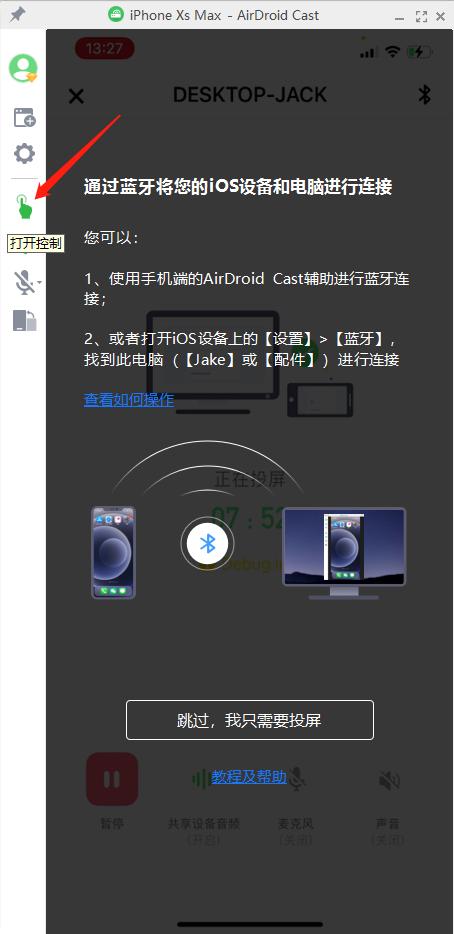
第五步、根據藍牙引導指示,通過藍牙将蘋果設備和電腦進行連接

第六步、藍牙連接後,即可控制蘋果設備!
方法3:通過USB有線方式連接控制
第一步、将iOS設備通過USB數據線連接至電腦
第二步、點擊可用設備列表内的iOS設備
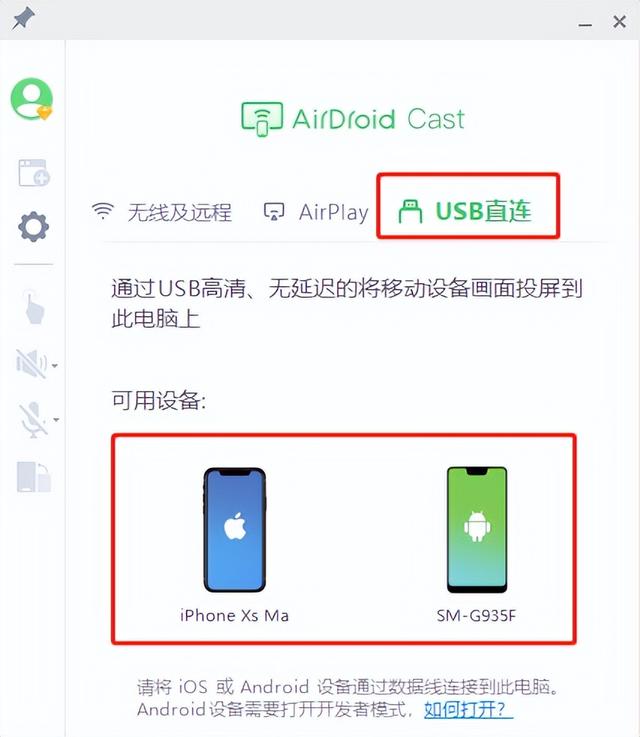
第三步、如果iOS設備上彈出“信任此電腦”的彈窗,請點擊“信任”按鈕
第四步、在電腦端左側菜單欄找到“打開控制”按鈕并點擊
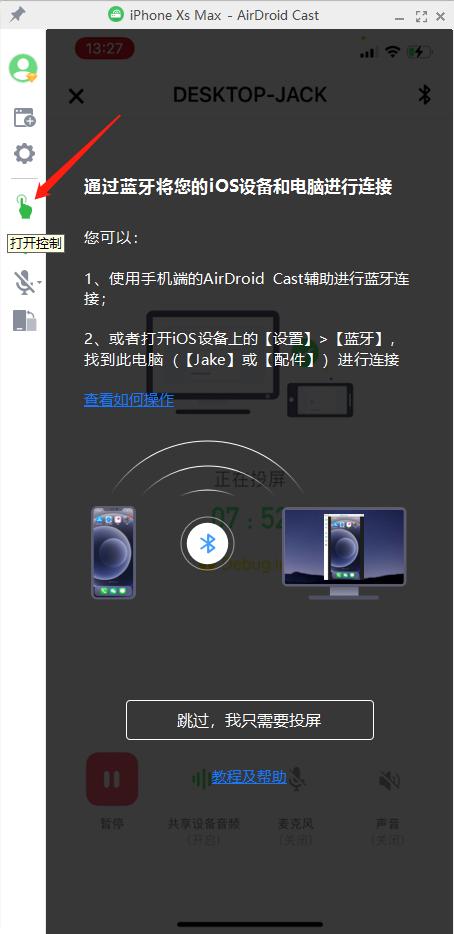
第五步、根據藍牙引導指示,通過藍牙将蘋果設備和電腦進行連接

第六步、藍牙連接後,即可控制蘋果設備!
以上則是電腦端控制蘋果手機的方法,無線、有線都有,各位可以根據使用場景來分别使用!
,更多精彩资讯请关注tft每日頭條,我们将持续为您更新最新资讯!




